Когда впервые самостоятельно попробовал разобраться, как удалить контакт из iPhone, попал в ступор.
По какой-то причине Apple настолько усложнила эту процедуру, что даже опытный пользователь не всегда способен найти решение сам.
Стандартный процесс долгий. В приложении Контакты нужно выбрать номер, перейти в режим редактирования и в самом низу найти кнопку Удалить контакт. А если вам нужно удалить 15, 20, 40 контактов?
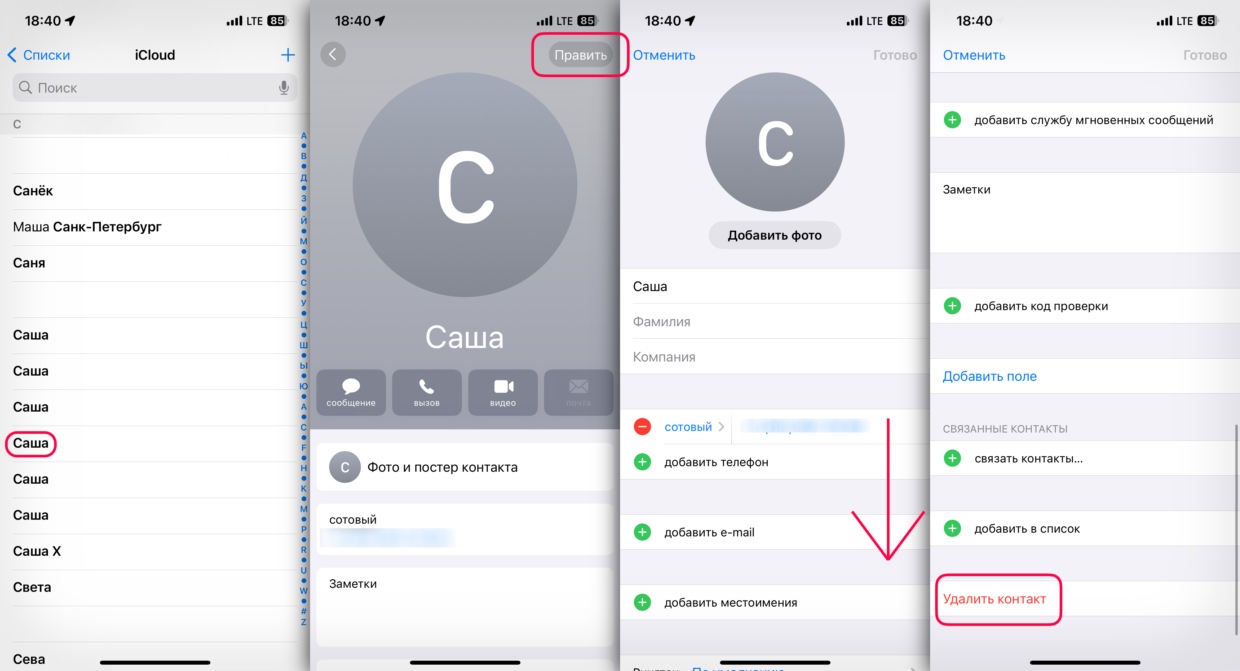
Старый и долгий метод, который ещё и не даёт удалить контакты группой
Другой вариант попроще, но тоже неидеальный: зажать пальцем по номеру и в контекстном меню выбрать «Удалить контакт».
Неочевидно, заморочено, и за раз можно убрать только один.
При этом кнопки «выбрать несколько», чтобы удалить группу номеров сразу, в интерфейсе нет. Но эта возможность скрыта и существует в виде жеста.
Сейчас расскажу, как решить проблему.
На iPhone выделите контакты двумя пальцами
В iOS встроили удобный жест быстрого выбора.
► Откройте список контактов, а затем указательным и среднем пальцами коснитесь экрана. Не отпуская, протяните вниз и уберите пальцы. Далее зажмите выделенную группу и коснитесь «удалить [количество] контактов».
Во время выбора пальцы можно отпустить и провести в другом месте, чтобы оставить нужные контакты нетронутыми. Выделение не сбросится. Вот так всё максимально просто.
Если не хочется утыкиваться двумя пальцами, можно сначала создать отдельный список с ненужными номерами и потом тем же жестом всё удалить.
Чтобы создать список на удаление:
1. В приложении Контакты нажмите кнопку «< Списки»
2. Далее «Добавить список», как-нибудь назовите его
3. Откройте список и нажмите «Добавить контакты»
4. Выделите те, что вам не нужны и нажмите «Готово»
5. Не отпуская экран, выделите контакты двумя пальцами
6. Зажмите выбранное и нажмите «Удалить контакты».
Также можно воспользоваться Mac или ПК, чтобы очистить контакты чуть более привычным способом.
На Mac и Windows используйте iCloud
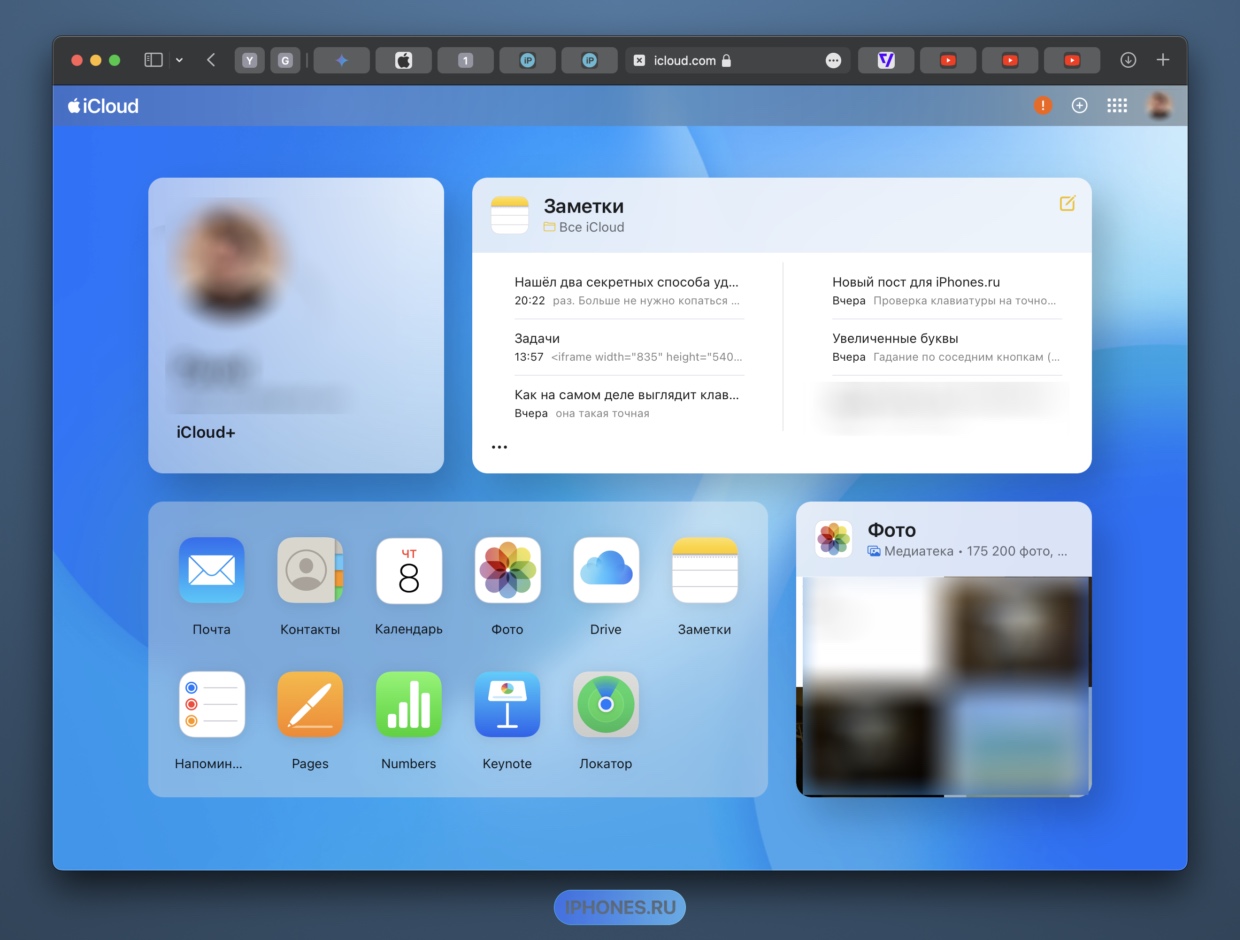
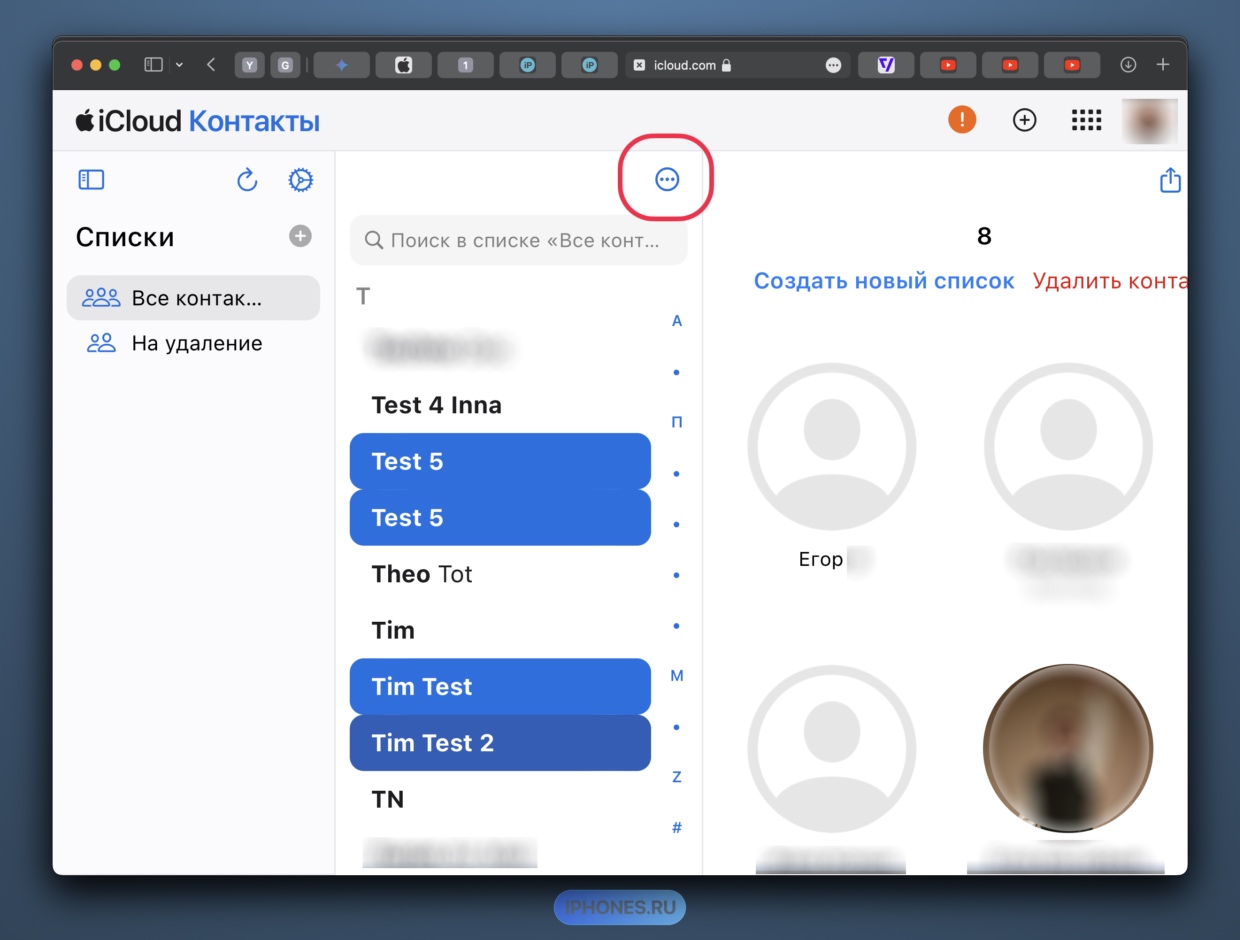
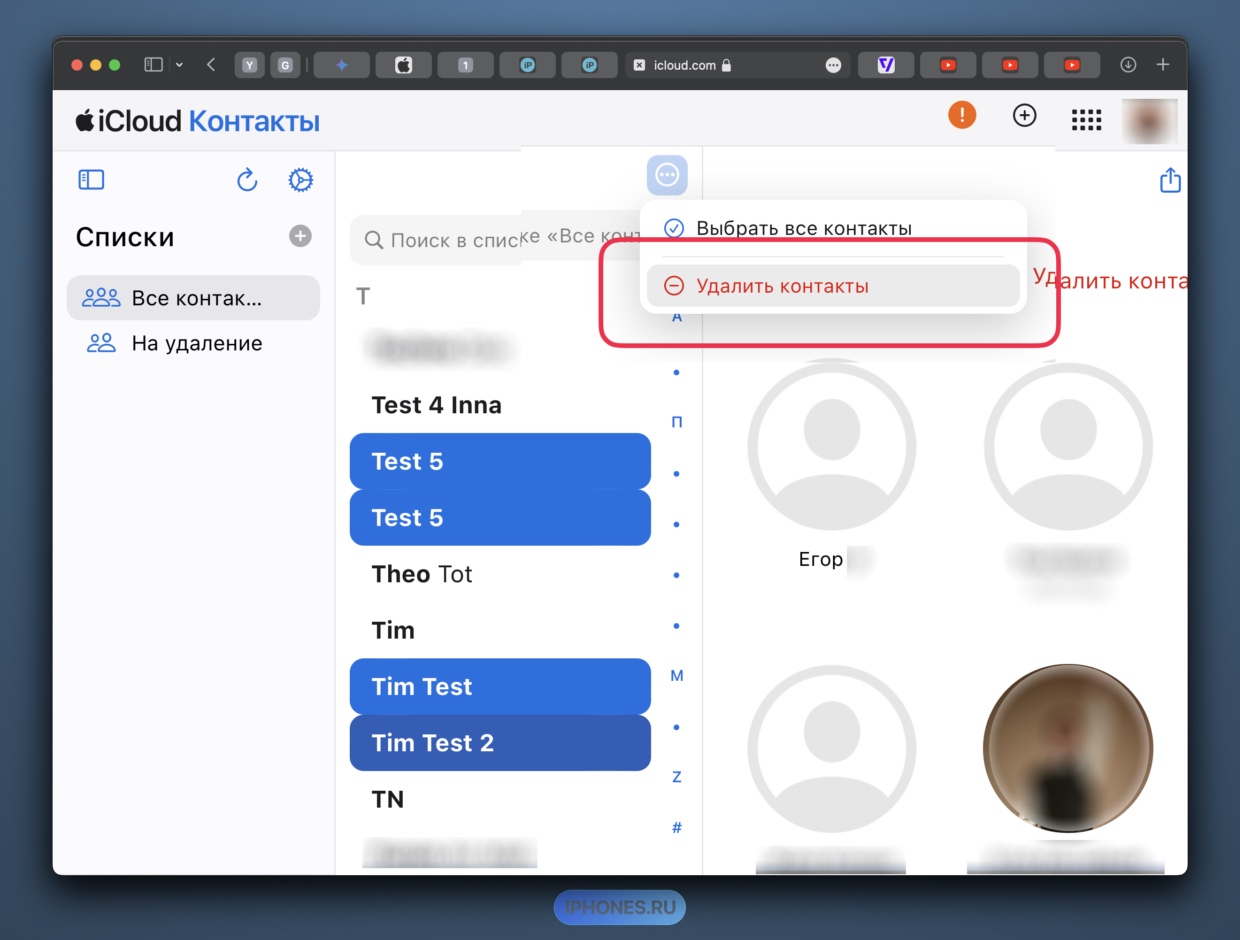
В настольных системах мультивыбор контактов ещё проще.
В браузере откройте iCloud.com и авторизуйтесь под своим Apple ID.
Зайдите в приложение Контакты и с зажатой на клавиатуре кнопкой Command (для Mac) и Ctrl (для Windows) выберите ненужные контакты.
Нажмите на иконку круга с тремя точками сверху и выберите «Удалить контакты».
Этот удобный способ помогает быстро избавиться от нескольких номеров за раз без необходимости углубляться в режим редактирования контактов.
О том, как ещё можно выделить разные элементы в iOS, можете узнать в этом видео. Например, как быстро перемещать приложения или фото.




 (15 голосов, общий рейтинг: 4.73 из 5)
(15 голосов, общий рейтинг: 4.73 из 5)



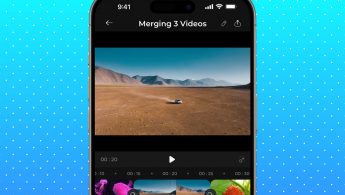



10 комментариев
Форум →Ха-ха ха-ха! У меня в Huawei есть просто отдельная удобная настройка через которую могу это очень удобно делать.
@redupcoming, ну хоть что-то у вас есть удобное
Секретных!!!🙆♂️
Жаль, что песни в Apple Music в плейлистах так удалять нельзя
Не знал, спасибо
В заметках, напоминаниях это тоже работает)
полезно спасибо!
Это и есть то самое “удобство”?
систему надо было не ios называть а Костыли 17.2.1
В недавней статье про ущербную клаву в iOS один скоморох выдал: «Вот за такие нюансы мы и любим Apple».
И вот, как раз статья, где видно, какой адский п-ц творится в некоторых UI-решениях Apple. И таких идиотизмов куча. Think Different, ага.
Нашли орфографическую ошибку в новости?
Выделите ее мышью и нажмите Ctrl+Enter.Как обнаружить сердечную аритмию при помощи Apple Watch
Как отвязать iPhone от оператора?
Почему на Mac время в ОС Windows отличается от времени macOS
Почему режим Не беспокоить на iPhone не работает по геолокации
Как на iPhone включить дополнительное напоминание о важном событии
Как отключить автовоспроизведение на HomePod и Apple TV
Как отключить автоматическое переключение AirPods на Mac
Как слушать музыку с iPhone в машине?